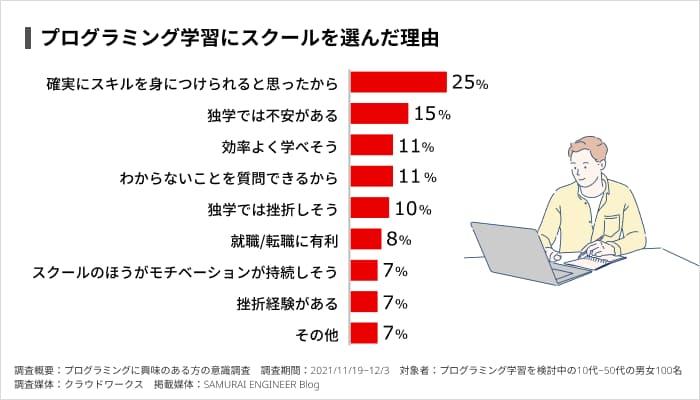この記事では、活用するメリットやデメリット・使い方も交え、jQueryの特徴を解説します。
jQueryってそもそも何?
jQueryは今も将来性が高いのかなぁ……
JavaScriptとjQueryは何が違うの?
Webサイトの制作を始めると、必ずといっていいほど耳にする言葉の1つが「jQuery」です。しかし、実際にjQueryが何なのか、あいまいな人も多いですよね。
そこで、今回はjQueryの概要を特徴や使うメリット・デメリットなども交えて解説します。
jQueryについて動画で詳しく知りたい人は、下の動画をご覧ください。
- jQueryは人気が高いJavaScriptライブラリのひとつ
- jQueryを使えばHTML/CSSやAjaxを簡単に扱える
- プラグインによる柔軟な機能拡張やブラウザを選ばない点がjQueryの魅力
「独学と並行しながら、副業で稼げるようになれるかな…」
そんな不安を抱えている人は、ぜひ「侍エンジニア」をお試しください。
侍エンジニアでは現役エンジニアと学習コーチの2名体制で学習をサポート。フリーランスエンジニアの支援を受けながら、実際の副業案件にも挑戦できます。
これまで4万5,000名以上の受講生を指導してきた侍エンジニアなら、未経験からでも挫折なく副業での収入獲得に直結するスキルが身につけられますよ。
本記事を音声で聴く
jQueryとはJavaScriptのライブラリ

jQueryとは、ジョン・レシグが開発し、2006年1月にリリースした「JavaScriptのライブラリ」です。
「ライブラリ」とは、ある程度まとまったプログラムをあらかじめ作ってくれているファイルのこと。といわれても、使ったことがない人からするとイメージがわかないですしわかりづらいでしょう。
そこでライブラリを例えると、あらかじめ材料を切ってくれていて、すぐに料理できるように準備してくれている「カット済み野菜のようなもの」です。もともと切ってくれている材料を使えば、手間も省けて料理も簡単にできますよね。
それと同じでjQueryは、JavaScriptを使いやすいように拡張してくれているものなのです。1つの機能を実現するためにJavaScriptでは10行のコードを書く必要があっても、jQueryでは1〜2行ほどで済みます。jQueryは、Web業界の発展に最も大きく貢献している世界標準のJavaScriptライブラリといえるでしょう。
jQueryを使えば難しい実装も簡略化できる
jQueryはJavaScriptを簡単に記述することを目的に作られたライブラリです。その最大の特徴は、JavaScriptで書くと難しくなる実装を簡略化できる点です。
たとえば、複雑なDOM操作やイベント処理を、jQueryを使えば短いコードで実現できます。また、HTMLやCSSを操作する際も、シンプルな記述で効率的に作業が進められます。さらに、Ajaxが簡単に扱える点も特徴のひとつです。
jQueryで何ができるのかについては、下の記事でも詳しく解説しています。

JavaScriptとの違い
jQueryはJavaScriptのライブラリとして、特定の機能を簡略化するために存在します。
JavaScriptは汎用的なプログラミング言語であり、あらゆるWeb開発に必要な機能を自分で書かなければいけません。一方、jQueryはそのJavaScriptの煩雑な部分を抽象化し、使いやすいAPIを用意しています。
たとえば、要素の選択やイベント処理、アニメーションなど、JavaScriptで実装すると複雑になる処理も、jQueryを使えばシンプルです。開発者は効率的に作業を進められます。
JavaScriptについては、下の記事で詳しく解説しています。あわせてご一読ください。

なお、IT企業への転職や副業での収入獲得を見据えたjQuery学習に向けどの言語が自分にあうのか、どう学習を進めればいいのかなどがあいまいな人は「プログラミング学習プラン診断」をお試しください。
かかる時間は1分ほど。4つの質問に答えるだけで、あなたにあう言語や学習プランを診断してもらえます。
効率よくプログラミングを学習したい人は、ぜひ一度お試しください。
\ 4つの質問に答えるだけ /
今後も高い将来性が期待できる
jQueryは現在でも多くのWebサイトで利用されており、その汎用性と使いやすさから人気があります。実際にjQueryを習得した人の求人も多くみられる状況です。
ただし、jQuery UIやjQuery Mobileの開発が終了し、他のプラグインの更新も止まっているため、今後はjQueryを用いないケースも増えると予想されます。そのため、jQueryだけを学ぶのではなく、JavaScriptもしっかりと習得し、jQueryの需要がなくなった場合にも対応できるようにしておくことが重要です。
なお、ITの仕事に興味はあるものの、どの職種が自分にあうのかわからない人もいますよね。そんな人は「ITキャリア診断」をお試しください。
かかる時間はたったの1分。5つの質問に答えるだけで、自分にあうIT職種を診断してもらえます。
自身に適した職種が知りたい人は、手軽に試してみると良いですよ。
\ 5つの質問に答えるだけ /
jQueryを活用する2つのメリット

jQueryには多くのメリットがあり、Web開発において有用です。
ここでは、下記の2つに分けてjQueryのメリットを紹介します。
どんなブラウザでも使える
jQueryの大きな利点の1つは、クロスブラウザ対応が非常に優れている点です。
異なるブラウザ間での挙動の違いを吸収し、一貫した動作を実現します。そのためブラウザの挙動に合わせて別々のコードを書いたり、テストをしたりする手間を減らせます。
- IE(インターネットエクスプローラー)
- Edge(エッジ)
- Google Chrome
- Safari
このため、Webサイトのユーザーエクスペリエンスを向上させることができ、開発の効率化にもつながります。
プラグインで機能を拡張できる
jQueryは簡単な記述で多機能なWeb開発を行えるわけですが、プラグインを作成して独自の機能を追加できる拡張機能が用意されています。これにより、jQueryの標準では提供されていない機能を自分で作って、オリジナルのWeb開発に活用できるというメリットがあります。
さらに、jQueryをベースに開発された公式のライブラリも提供されているのをご存知でしょうか? 代表的なライブラリとしては「jQuery UI」「jQuery Mobile」があります。
「jQuery UI」はダイアログ、ウィジェット、アニメーションなどを取り入れた人気のWebサイトを簡単に開発できるのが魅力。「jQuery Mobile」は、スマホなどのタッチ操作や画面に最適化されたWebサイトを素早く開発できるライブラリです。
これらのライブラリも、同じようにプラグインを作成して自分で機能を拡張することが可能です。実際のプラグイン作成事例については、次の記事でサンプルデモと一緒に確認できるのでぜひ参考にしてみてください!
なお、IT企業への転職や副業での収入獲得を見据え、独学でjQueryといったプログラミングスキルを習得できるか不安な人は「侍エンジニア」をお試しください。
侍エンジニアでは、現役エンジニアと学習コーチの2名体制で学習をサポートしてもらえます。
「受講生の学習完了率98%」「累計受講者数4万5,000名以上」という実績からも、侍エンジニアなら未経験からでも挫折なく転職や副業収入の獲得が実現できますよ。
jQueryを活用する2つのデメリット

メリットに続き、ここからはjQueryを活用するデメリットを、2つにまとめて紹介します。
JavaScriptより処理速度が遅い
jQueryは便利なライブラリですが、その使用により処理速度が遅くなる可能性があります。
jQueryの機能を利用するために追加のライブラリを読み込む必要があるためです。
とくに、簡単な操作や短いコードの場合、純粋なJavaScriptのほうが高速に動作することがあります。たとえば、要素の取得や単純なDOM操作は、JavaScriptで直接書くほうが効率的です。
処理速度を意識し、場面に応じてjQueryとJavaScriptを使い分けることが重要です。
他のライブラリやフレームワークとの競合
近年、Web開発においてはReactやVue.js、Angularなどの他のライブラリやフレームワークが多く採用されるようになっています。これらのモダンなライブラリやフレームワークとjQueryを併用すると、予期せぬ動作を引き起こす可能性があります。
たとえば、DOMの操作方法が異なるため、競合が発生する場合です。こうした問題を避けるためには、以下の対策が必要です。
まず、jQueryを使用しない方法に切り替える、または共存させるための処理を行います。
具体的には、jQueryのnoConflictモードを利用することで、他のライブラリとの競合を避けられます。また、可能であれば、jQueryを純粋なJavaScriptに置き換えることも検討しましょう。
jQueryの基本的な使い方

ここからは、次のトピック別でjQueryの基本的な使い方を紹介します。
jQueryファイルの読み込み方法
まずはjQueryを利用するにあたり、一番最初に行うのがjQueryファイルの読み込みです。ファイルの読み込み方法は、以下の2種類。
- ファイルをダウンロードしてサーバーに直接アップする方法
- jQueryの配布元に公開されたファイルを使うCDN
1つ目は、ファイルをダウンロードしてから読み込む方法です。

公式サイトのDownloadページから「Download the compressed, production jQuery 3.x.x」を右クリックし、「名前を付けてリンク先を保存」でダウンロードします。ダウンロードしたファイルをサーバーにアップし、ファイルのパスを使ってscriptタグを作ります。
//ダウンロードした場合のスクリプトタグ <script src="ファイルのパス/jquery-3.5.1.min.js"></script>
このタグをHTMLファイルの<head></head>内に記述します。
2つ目の方法は、jQueryの配布元に公開されたファイルを使う方法(CDN)です。この方法だと、ファイルをダウンロードしてサーバーへ設置する手間が掛からないので、便利です。jQueryが使えるCDNは、以下の3つ。
- jQueryのCDN
- GoogleのCDN
- MicrosoftのCDN
それぞれのURLを使って、scriptタグを作ります。
//jQueryのCDN <script src="https://code.jquery.com/jquery-3.5.1.min.js"></script> //GoogleのCDN <script src="https://ajax.googleapis.com/ajax/libs/jquery/3.5.1/jquery.min.js"></script> //MicrosoftのCDN <script src="https://ajax.aspnetcdn.com/ajax/jQuery/jquery-3.5.0.min.js"></script>
3つのうちどれか1つのタグを<head></head>内に記述します。
「min.js」の扱い方について
みなさんは、jQueryファイルに2種類の形式があることに気づきましたか?一般的には「jquery.js」「jquery.min.js」という2種類があるのですが、どちらもまったく同じ動作をします。
それでは、両者の違いは一体どこにあるのでしょうか? 実は、「min.js」と書かれたファイルは圧縮版(minified)という意味で、改行・コメント・インデントなどをすべて削除しています。これにより、ファイルの容量を限りなく小さくして読み込み時間を高速化しているわけです。
反対に「jquery.js」のファイルは非圧縮版(uncompressed)で、開発者がコードを見ながらデバッグしやすくしています。このような理由から、本番の運用時には「jquery.min.js」のファイルを使用するのがおすすめです。
jQueryの書き方
jQueryの基本構文は次の通りです。
$(“セレクタ”).メソッド(“パラメータ[引数]”);
セレクタには操作対象とするHTMLの要素、メソッドは処理内容を記載します。より具体的で細かい処理を指定したい場合はパラメータを使います。実際に簡単なjQueryプログラミングを試してみましょう!
例えば、「h1要素」に対して「文字列を太字にしたい」場合、セレクタでh1を指定し、CSSを指定するメソッドcss()を使用します。
$('h1').css('’color,'red');
わかりやすくてコードもシンプルですよね。
jQueryを使った実践サンプルプログラム
スクロールを開始したら、ページのTOPへ戻るボタンを表示させるプログラムです。
【スクロール前】
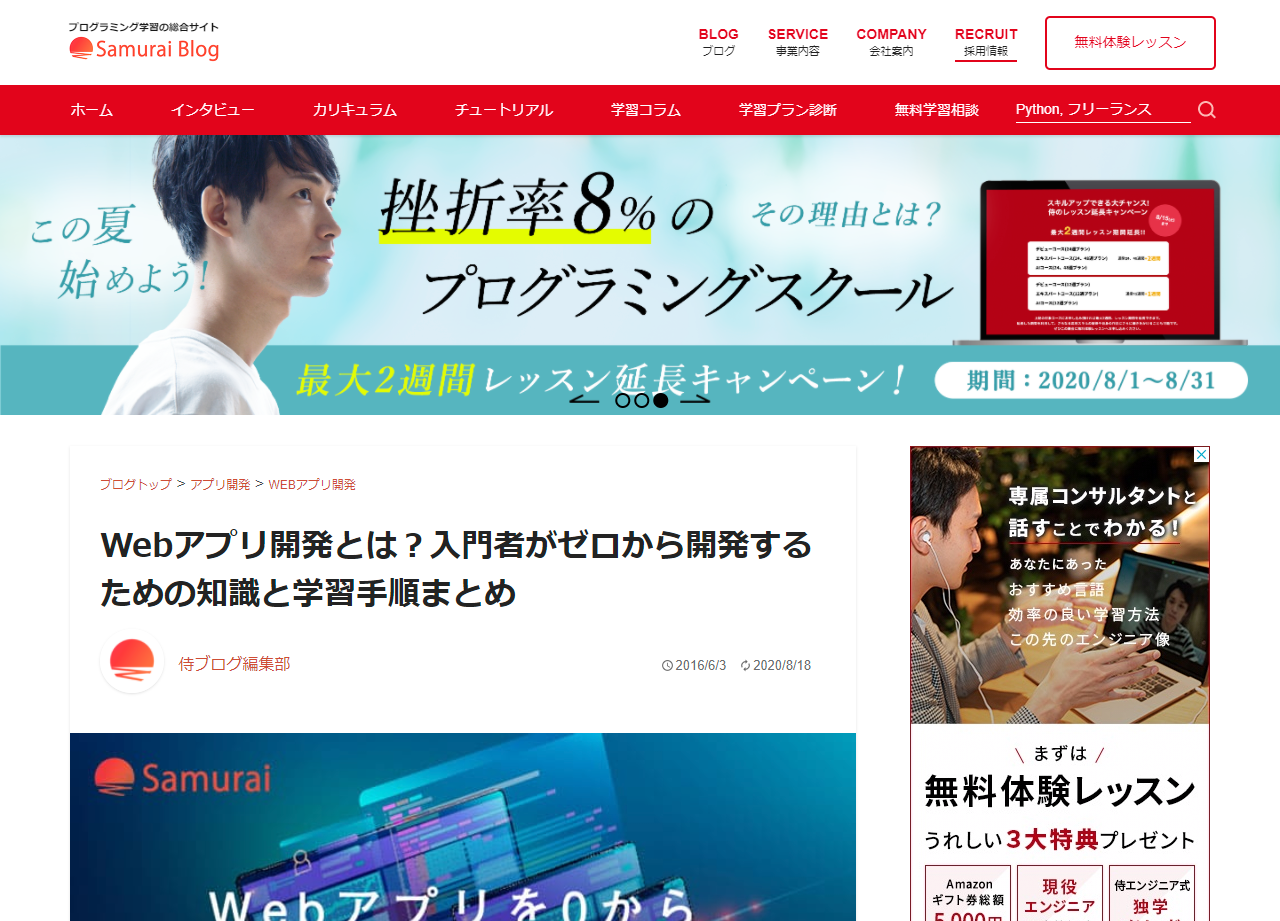
【スクロール後】
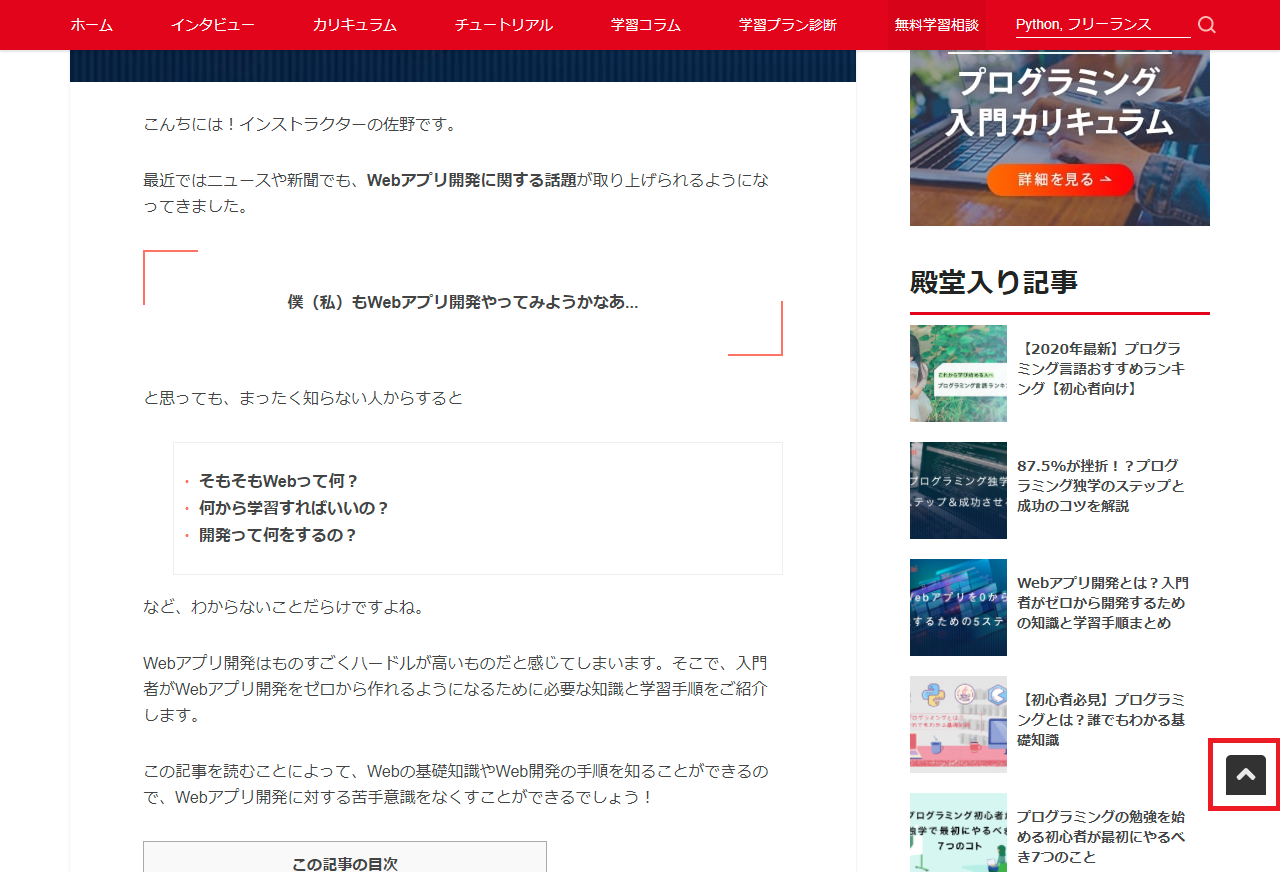
スクロールを開始すると、右下に上に戻るボタンが表示されます。具体的なプログラムは以下の通りです。
上に戻るボタンのHTML
<p id="page-top"><a href="#top"><img src="img/btn_gotop.png" alt="TOPへ移動"></a></p>
JavaScript
/***** ページTOP *****/
$(window).scroll(function () {
if ($(this).scrollTop() > 100) {
$('#page-top').fadeIn();
} else {
$('#page-top').fadeOut();
}
});
CSS
#page-top{
position: fixed;
right: 20px;
z-index: 1041;
width: 40px;
height: 40px;
background: #323232;
text-align: center;
border-radius: 5px 5px 0 0;
color: #e8e8e8;
}
jQueryを使うと、JavaScriptのコードがスッキリするのがわかるでしょう。今回の例では$(this).scrollTop()だけで、現在のスクロール位置を取得しています。ボタンを表示させるさせないも.fadeIn()・fadeOut()だけなのでわかりやすいですよね。
他のメソッドも知りたい方は、こちらの記事でまとめていますので参考にご覧ください。

挫折なくjQueryの習得を目指すなら
jQueryの特徴を知り「学んでみようかな」と興味が湧いてきた方のなかには、
途中で挫折したらどうしよう…
と不安な方もいますよね。
いまでは無料で利用できる学習サイトやWebサービスもあるため、お金をかけなくても独学でjQueryを学ぶのは可能です。
ただ、手軽に学べるようになった反面いざ勉強を始めると、学習途中に挫折する独学者は多くいます。事実、弊社の調査では
- 不明点を聞ける環境になかった
- エラーが解決できなかった
- モチベーションが続かなかった
などの理由から、87.5%が「プログラミング学習で挫折や行き詰まりを感じた」と回答しています。

調査概要:プログラミング学習の挫折に関するアンケート
調査対象:10代〜80代の男女298名
調査期間:2019年8月13日~8月20日
調査方法:インターネット調査
掲載元:PR TIMES
また、こうした背景もあってか、弊社がプログラミングに興味がある人100名へ実施した別の調査では
- 確実にスキルを身につけられると思ったから
- 独学では不安がある
- 効率よく学べそう
などの理由から、61%が「プログラミングの勉強を始めるならスクールを選ぶ」と回答しています。
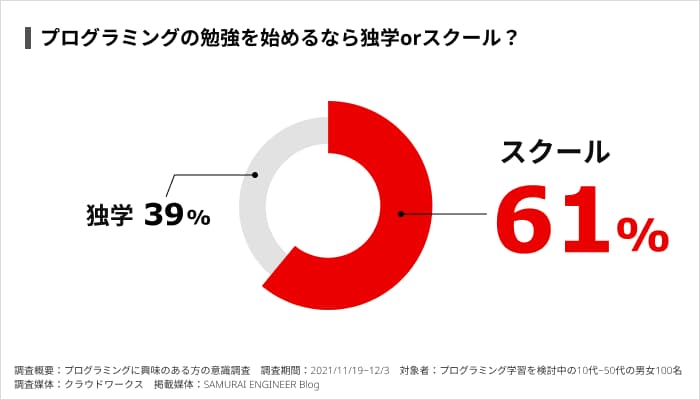
調査概要:プログラミングに興味がある方の意識調査
調査期間:2021/11/19~2021/12/3
対象者:プログラミング学習を検討している10代~50代の男女100名
調査媒体:クラウドワークス
掲載元:PR TIMES
加えて、プログラミングスクールの卒業生に「独学ではなくスクールを活用した理由」を聞いたところ「できるだけ短い期間でITエンジニアへの転職や副業に必要なスキルを身につけたかった」という回答も多く寄せられました(※1)。
※1:スクール卒業生に実施したインタビュー詳細の動画
上記から、1人でプログラミングスキルを習得できるか不安な人や短期間でスキルを習得したい人ほど確実性を求め、現役エンジニアといったプロの講師に質問できるプログラミングスクールを利用する傾向にあるのがわかります。
いざ独学でプログラミングを学び始めても、勉強の最中に挫折しまっては学習にかけた時間を悔やむだけでなく「jQueryの使い方を覚えるのって思っていたよりも難しいんだな…」とスキルの習得自体を諦めかねません。
仮にわからないことを飛ばしながら勉強を進めたとしても、ITエンジニアへの転職や副業での収入獲得を実現できる実践的なスキルが身につかなければ、結局後悔することになります。
そこで、おすすめしたいのが「SAMURAI ENGINEER(侍エンジニア)」です。
| 分割料金 | 一括料金 | 受講期間 |
|---|---|---|
| 4,098円~ | 16万5,000円~ | 1ヶ月~ |
- 転職・副業・独立などの目的に特化したコースあり
- 累計指導実績4万5,000名以上
- 給付金活用で受講料が最大80%OFF
侍エンジニアをおすすめする最大の理由は「挫折しづらい学習環境」にあります。
先ほど述べたとおり、独学者の多くは自力で不明点やエラーを解決できないためにプログラミング学習を挫折しています。そのため、未経験者が現役エンジニアのようなプロに質問や相談できない状況で、プログラミングスキルを習得するのは非常に難易度が高いといえます。
しかし、侍エンジニアでは
- 現役エンジニア講師によるマンツーマンレッスン
- 現役エンジニアに質問できるオンラインでのQ&Aサービス
- 不安や悩み・勉強の進み具合を相談できる学習コーチ
といったサポート体制を整えているため、学習中に出てきたわからないことや不明点をいつでも相談可能です。「受講生の学習完了率98%」という実績からも、侍エンジニアなら挫折しづらい環境で学習を進められるといえます。
また、侍エンジニアではカウンセリングにて受講生一人ひとりの目的をヒアリングしたうえでカリキュラムを作成するため、限られた受講期間でも必要なスキルだけを効率的に習得可能です。
なお、侍エンジニアでは最大80%OFFで受講可能な「給付金コース」を提供中。金銭面での支援を受けつつ、理想のキャリア実現に向けたスキルの習得から、転職活動・就業後のフォローアップ(※1)までを一貫してサポートしてもらえます。
※1:転職後の1年間、転職先での継続的な就業や転職に伴う賃金上昇などのフォローアップ
学習と金銭面をどちらもサポートしてくれる侍エンジニアなら、未経験からでも安心してITエンジニアへの転職や副業での収入獲得などの目的が実現できますよ。
公式サイトで詳細を見るまとめ
以上、jQueryについて紹介してきました。jQueryは、JavaScriptのライブラリーで機能をまとめたプログラムの集合体です。中身はJavaScriptになっていて、本来なら数十行かかる処理をたった数行で実現できて非常に便利です。
どのブラウザでも同じように使えるため、Web制作で普及しています。jQueryを使うとWeb制作の幅が広がるので、スキルとして習得しておきましょう!おすすめの学習方法をまとめている記事もありますので、jQueryを本格的に勉強したいと思った方は、ぜひ目を通してみてください。

本記事の解説内容に関する補足事項
本記事はプログラミングやWebデザインなど、100種類以上の教材を制作・提供する「侍テラコヤ」、4万5,000名以上の累計指導実績を持つプログラミングスクール「侍エンジニア」を運営する株式会社SAMURAIが制作しています。
また、当メディア「侍エンジニアブログ」を運営する株式会社SAMURAIは「DX認定取得事業者」に、提供コースは「教育訓練給付制度の指定講座」に選定されており、プログラミングを中心としたITに関する正確な情報提供に努めております。
参考:SAMURAIが「DX認定取得事業者」に選定されました
記事制作の詳しい流れは「SAMURAI ENGINEER Blogのコンテンツ制作フロー」をご確認ください。
この記事の監修者

フルスタックエンジニア
音楽大学卒業後、15年間中高一貫進学校の音楽教師として勤務。40才のときからIT、WEB系の企業に勤務。livedoor(スーパーバイザー)、楽天株式会社(ディレクター)、アスキーソリューションズ(PM)などを経験。50歳の時より、専門学校でWEB・デザイン系の学科長として勤務の傍ら、副業としてフリーランス活動を開始。 2016年、株式会社SAMURAIのインストラクターを始め、その後フリーランスコースを創設。現在までに100名以上の指導を行い、未経験から活躍できるエンジニアを輩出している。また、フリーランスのノウハウを伝えるセミナーにも多数、登壇している。